 |
iOS 12 ya ha llegado y entre sus muchas novedades el renovado sistema operativo de Apple trae consigo cambios importantes a nivel de seguridad. Probablemente ya hayas oído hablar de todos ellos, pero en caso de que te quede el resquemor de saber si tienes todo perfectamente controlado, te explicamos a continuación lo que debes de hacer para aprovechar todas las ventajas de seguridad y privacidad de tu equipo.
La versión iOS 12 viene con muchas nuevas funciones pero quizás las relativas a seguridad son menos populares y más desconocidas. Para que las tengas todas bajo control te detallamos a continuación cinco ajustes que deberías hacer en tu iPhone ahora mismo. Apúntalos ya.
Cómo y cuándo podrás instalar iOS 12 en tu iPhone
Restringe los Accesorios USB
Esta opción está bastante escondida pero evitará que el iPhone se desbloquee para permitir a los accesorios USB conectarse si lleva más de una hora bloqueado. Así gente experta no podrá usar ciertas herramientas para eludir el código de tu teléfono y acceder a tus datos.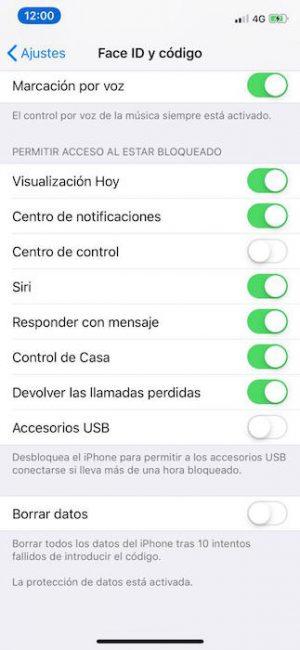
Para asegurarte que está desactivado, dirígete a “Ajustes”, entra en Face ID y código y haz scroll hacia abajo hasta encontrar una sección llamada “Permitir acceso al estar bloqueado”. La última opción es “Accesorios USB”. En caso de estar en un iPhone 8 o inferior, debes buscar en “Ajustes” la opción Touch ID y código.
Mantén las actualizaciones automáticas
Cada vez que tu iPhone se actualiza, viene con nuevos parches de seguridad que persiguen proteger tu teléfono aún más. Para que no se te olvide tener tu equipo al día -muchas veces no le prestamos atención a los paquetes de actualización pequeños, reconócelo-, lo mejor es que tengas activadas las actualizaciones automáticas. Así te olvidas de todo y tu iPhone estará siempre más protegido que nunca.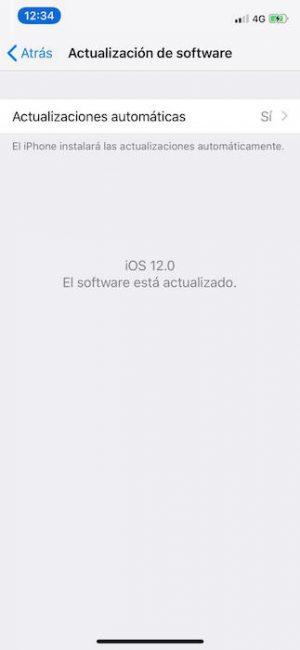
Dirígete a “Ajustes”, ve a General, y en “Actualizaciones de software”asegúrate que las “Actualizaciones automáticas” están activadas.
Establece un código de acceso complejo
Con los años, los códigos de acceso en los terminales han mejorado bastante. Antes se establecía siempre un código de cuatro dígitos y ahora tienes la opción por defecto en iOS de incluir hasta seis dígitos. Esto, evidentemente, hace que sea mucho más difícil acertarlo mediante la realización de combinaciones -estas, con un solo número más, ya se multiplican.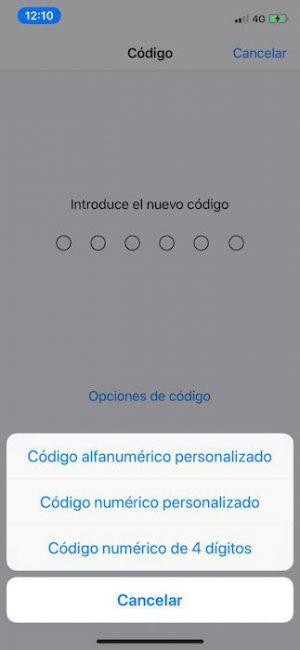
Pero, ¿sabías que puedes establecer un código numérico de la longitud que quieras? Dirígete a “Ajustes”, entra en Face ID y código y pulsa sobre Cambiar código. Tendrás entonces que introducir tu código de seguridad y luego, en lugar de escribir uno nuevo, pulsa sobre “Opciones de código”. Ahí verás que tienes opción a usar un código alfanumérico personalizado, uno numérico personalizado o el tradicional (y nada recomendado) de cuatro dígitos. Sé creativo.
Utiliza la autenticación de doble factor
La verificación en dos pasos es uno de esos procedimientos con los que todo el mundo debería estar familiarizado si quiere proteger con mucha mayor seguridad sus datos. Te recomendamos encarecidamente que lo tengas en tu iPhone.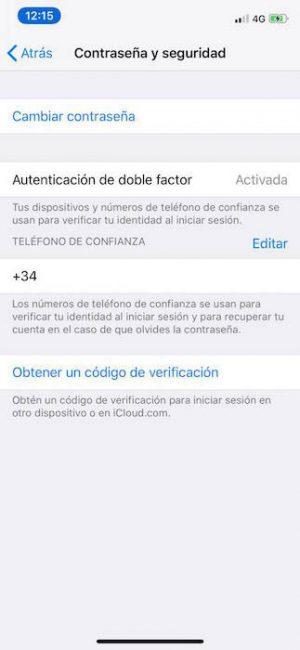
Para activarlo, tendrás que dirigirte nuevamente a “Ajustes” y pulsar sobre la primera opción, donde aparece tu nombre. Una vez dentro, accede a Contraseña y seguridad y asegúrate de activar y configurar la “Autenticación de doble factor”.
Cambia tus contraseñas reutilizadas
Quizás no lo sepas pero el administrador de contraseñas de iOS 12 tiene una nueva función, una especie de auditoría de contraseñas que se encarga de revisar todas las contraseñas que tienes guardadas en el teléfono, pertenecientes a webs y aplicaciones, para avisarte de aquellas que están repetidas. iOS 12 te aconsejará así que las cambies para evitar la reutilización de contraseñas con un símbolo de alerta.
Para comprobar cuáles tienes repetidas, dirígete a “Ajustes” y vete hasta Contraseñas y cuentas. Una vez dentro accede a “Contras. de webs y apps” y verás todos los sitios con contraseñas que tienes almacenados. Accede a los que tengan el símbolo de aviso para proceder a su cambio.
Fuente > TechCrunch

No hay comentarios:
Publicar un comentario